암호 보호는 PDF 파일을 안전하게 유지하는 데 도움이 되지만, 매번 암호를 입력하면 작업 흐름이 느려질 수 있습니다. 기밀이 아닌 문서의 경우 제한을 제거하면 필요한 정보에 더 쉽게 액세스하고 추출할 수 있습니다. 이 문서에서는 암호를 알고 있는지 여부에 관계없이 PDF의 보안을 해제하는 세 가지 방법을 소개합니다.
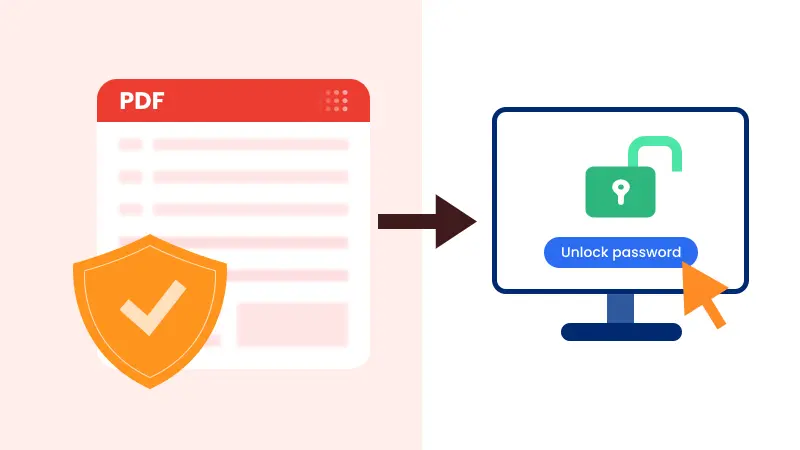
Adobe Acrobat Pro DC로 PDF 보안 해제하는 방법
PDF를 보안 해제하는 것에 대해 이야기할 때 대부분의 사람들은 즉시 Adobe Acrobat Pro DC를 떠올립니다. 이 소프트웨어에는 사용자가 암호로 PDF의 보안을 해제하고 몇 번의 클릭만으로 제한을 제거할 수 있는 기본 제공 기능이 포함되어 있습니다. 이미 Adobe Acrobat Pro DC가 설치되어 있다면, 보안된 PDF를 보안 해제된 PDF로 변환하여 더 쉽게 액세스하고 공유하는 방법은 다음과 같습니다.
Adobe Acrobat Pro DC로 PDF 보안을 해제하는 단계
- Adobe Acrobat Pro DC에서 보안된 PDF 파일을 엽니다.
- 문서에 액세스하려면 암호를 입력하십시오.
- 상단 메뉴로 이동하여 File > Properties를 선택합니다.
- Security 탭의 “Security Method” 드롭다운에서 No Security를 선택합니다.
- OK를 클릭한 다음 Save를 클릭하여 변경 사항을 적용합니다.
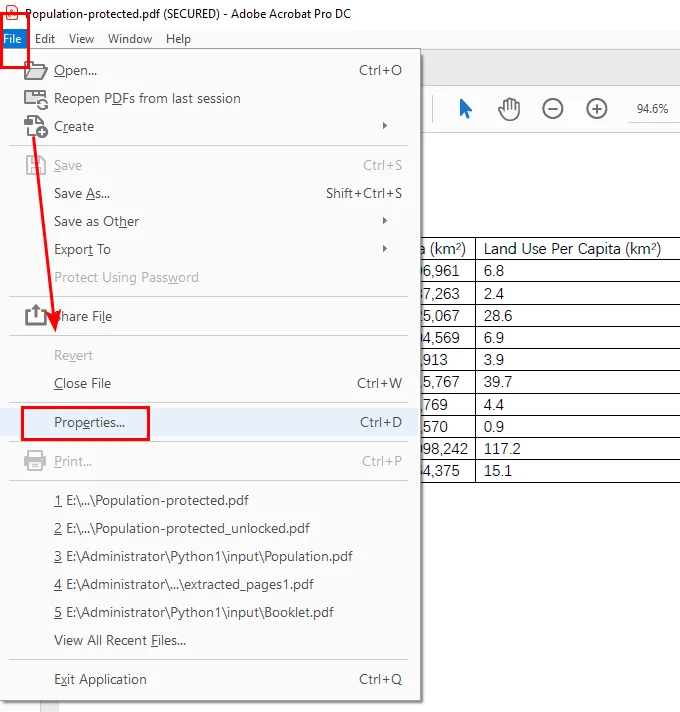
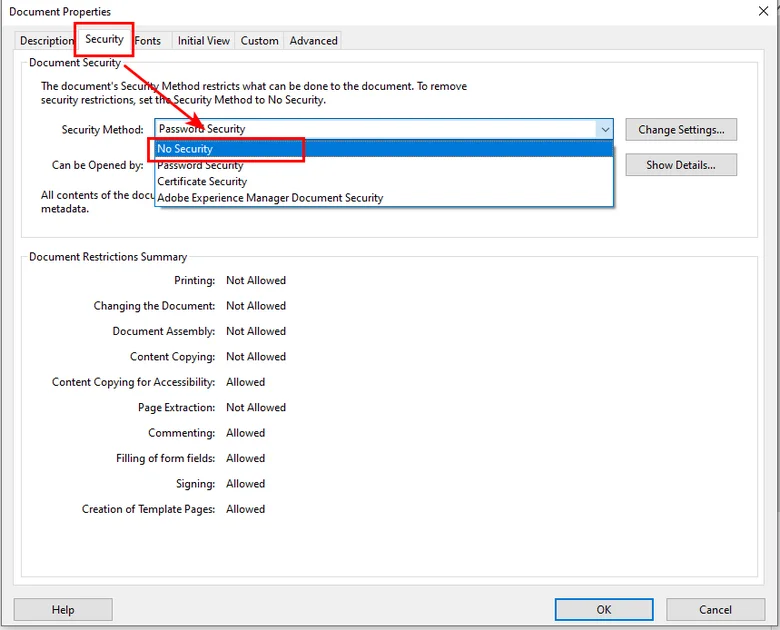
이러한 단계를 거치면 파일의 보안이 해제되어 매번 암호를 입력하지 않고도 자유롭게 열고, 편집하고, 공유할 수 있습니다.
코드를 사용하여 무료로 PDF 문서 보안을 해제하는 방법
PDF 문서의 보안을 무료로 효율적으로 해제할 방법을 찾고 있다면 Free Spire.PDF for Python은 Adobe Acrobat의 훌륭한 대안입니다. 유료 구독이 필요한 Acrobat과 달리 Free Spire.PDF를 사용하면 코드를 통해 직접 암호 보호를 제거할 수 있어 자동화를 선호하거나 한 번에 여러 파일을 처리해야 하는 사용자에게 이상적입니다.

이 부분에서는 무료 Python 라이브러리를 사용하여 알려진 암호로 암호화된 파일을 열고, 제한을 제거하고, 보안되지 않은 버전으로 저장하는 방법을 안내합니다. 빠르게 시작하는 데 도움이 되도록 명확하고 단계별 Python 예제도 포함되어 있습니다.
Free Spire.PDF를 사용하여 PDF 파일 보안을 해제하는 단계
- Free Spire.PDF for Python 설치
pip를 통해 라이브러리를 설치할 수 있습니다.
pip install Spire.PDF.Free
또는 공식 웹사이트에서 패키지를 다운로드하여 수동으로 설치할 수도 있습니다.
- 필요한 모듈 가져오기
spire.pdf 패키지에서 필요한 클래스를 가져옵니다.
- PdfDocument 객체 생성
PDF 파일 작업을 시작하려면 PdfDocument 인스턴스를 초기화합니다.
- 보안된 PDF 로드
PdfDocument.LoadFromFile() 메서드를 사용하고 올바른 열기 암호를 제공하여 보호된 문서를 로드합니다.
- 암호 보호 제거
PdfDocument.Security.Encrypt() 메서드를 호출하고 두 암호를 모두 빈 문자열로 설정합니다. 이렇게 하면 모든 제한이 제거되고 PDF에 완전히 액세스할 수 있게 됩니다.
- 보안 해제된 PDF 저장
PdfDocument.SaveToFile() 메서드를 사용하여 잠금 해제된 PDF를 새 파일에 저장합니다.
다음은 열기 암호와 권한 암호로 모두 보호된 PDF의 보안을 해제하는 방법을 보여주는 전체 코드 예제입니다.
from spire.pdf import *
# Create a PdfDocument object
doc = PdfDocument()
# Load a password protected PDF file
doc.LoadFromFile("/input/Population-protected.pdf", "password")
# Set the open password and permission password as empty
doc.Security.Encrypt(str(), str(), PdfPermissionsFlags.Default, PdfEncryptionKeySize.Key128Bit, "permissionpassword")
# Save the unsecured PDF file
doc.SaveToFile("/output/Unsecured.pdf", FileFormat.PDF)
doc.Close()
이 코드를 실행하면 PDF에 대한 전체 액세스 권한을 갖게 되며, PDF 변환, 인쇄 및 편집이 더 이상 제한되지 않습니다.
온라인에서 암호 없이 PDF 보안을 해제하는 방법
위의 두 가지 옵션 외에도 더 간단하고 직접적인 접근 방식을 선호한다면 온라인 잠금 해제 도구를 사용해 볼 수도 있습니다. 이러한 도구는 인터넷에 액세스할 수 있는 한 브라우저에서 작동합니다. "PDF 파일 보안 해제 방법", "PDF 보호 해제" 또는 "PDF 암호 제거"와 같은 키워드를 검색하기만 하면 다양한 옵션을 찾을 수 있습니다.
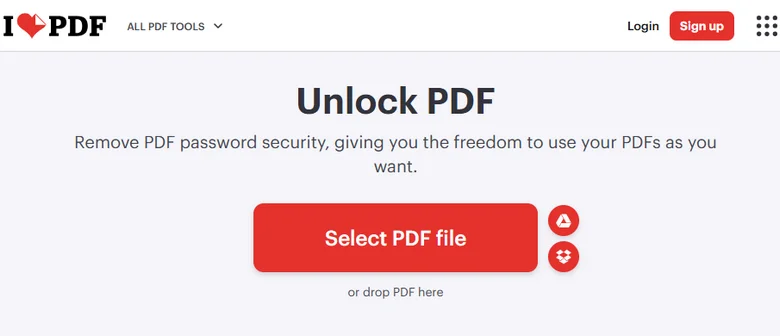
이 튜토리얼에서는 iLovePDF를 예로 들어 온라인에서 PDF 파일을 보안 해제하는 방법을 보여줍니다.
온라인 도구를 사용하여 PDF 문서 보안을 해제하는 단계
- iLovePDF 잠금 해제 PDF로 이동합니다.
- PDF 파일 선택을 클릭하고 보안된 PDF를 업로드합니다.
- PDF 잠금 해제를 누르고 프로세스가 완료될 때까지 기다립니다. 잠금 해제된 파일은 장치에 자동으로 다운로드됩니다.
온라인 도구는 매우 편리하지만(일부는 암호 없이 보안된 PDF의 보안을 해제할 수도 있음) 보안이 항상 보장되는 것은 아닙니다. 문서에 여전히 기밀 정보가 포함되어 있는 경우 온라인 플랫폼에 업로드하는 대신 Adobe Acrobat 또는 Free Spire.PDF for Python을 사용하는 것이 더 안전합니다.
결론
요약하자면, Adobe Acrobat은 빠른 오프라인 작업에 이상적이며, Free Spire.PDF for Python은 코드 자동화를 통해 PDF 보안을 해제하려는 사용자에게 적합하며, 온라인 도구는 설정 없이 가끔 사용하기에 적합합니다. 필요와 작업 흐름에 가장 적합한 옵션을 선택하십시오.
PDF 보안 해제에 대한 자주 묻는 질문
1. 암호를 모르고 PDF 보안을 해제하려면 어떻게 해야 하나요?
iLovePDF와 같은 온라인 도구를 사용해 볼 수 있지만 성공 여부는 파일의 암호화 수준에 따라 다릅니다. 기밀 문서의 경우 보안상의 이유로 온라인 서비스 사용을 피하십시오.
2. 무료로 PDF 보안을 해제하는 가장 좋은 방법은 무엇인가요?
Free Spire.PDF for Python을 사용하면 구독이나 수동 단계 없이 코드를 통해 PDF 보안을 완전히 해제할 수 있습니다.
3. PDF에서 복사 방지를 제거하려면 어떻게 해야 하나요?
Free Spire.PDF for Python은 열기 암호와 권한 제한을 한 번에 제거하여 파일을 자유롭게 복사, 편집 및 인쇄할 수 있도록 합니다.
4. Adobe Acrobat을 사용하여 암호 보호를 제거하려면 어떻게 해야 하나요?
Adobe Acrobat Pro DC에서 PDF를 열고 암호를 입력한 다음 File > Properties > Security로 이동하여 “No Security,”를 선택하고 파일을 저장합니다.
함께 읽기